win10禁止升级方法_win10禁止升级win11方法
win10禁止升级方法_win10禁止升级win11方法
win10下是禁用自动更新的,window update是禁用的。win10禁用自动更新的后续方法,如今需要禁用Windows Update和Windows Update Medic Service这两个服务。毕竟Win10如今用起来也很方便,如果没有特别的要求,可以用很久。那么让我们看看它是如何工作的。
如何阻止win10更新到win11?
1.使用组策略阻止升级到Windows 11
访问组策略编辑器需要 Windows 10 的专业版或企业版。以下是步骤:
1、点击开始菜单,输入gpedit、msc,打开本地组策略编辑器。
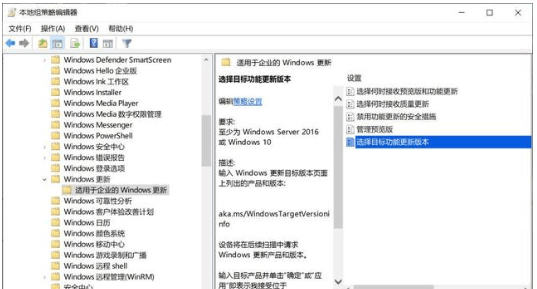
2. 导航到电脑配置 > 管理模板 > Windows 组件 > Windows 更新 > 适用于企业的 Windows 更新。
3. 双击“选择目标功能更新版本”。
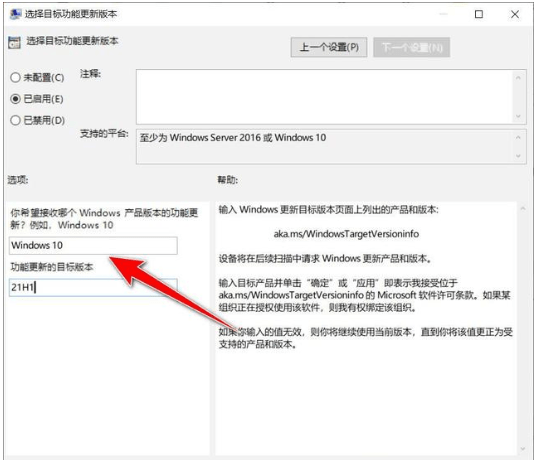
4. 将策略设置为已启用,在第一个框中键入 Windows 10,在第二个框中键入 21H1。
5. 选择确定,将目标版本设置为 Windows 10 版本 21H1。
注意:在这种情况下,Windows 更新不会为 Windows 10 21H2 提供升级。一旦不再支持设置的版本,将强制进行功能升级。您也可以定期修改版本,以获得最新的 Windows 10 功能升级,例如在发布后将目标版本设置为 21H2。
2.使用注册表防止升级到Windows 11
可以在注册表中设置相同的目标发布版本,这适用于 Windows 10 的所有版本,包括 Windows 10 Home。
1、点击开始菜单,输入regedit、exe,打开注册表编辑器。
2. 导航到 HKEY_LOCAL_MACHINESOFTWAREPoliciesMicrosoftWindowsWindowsUpdate
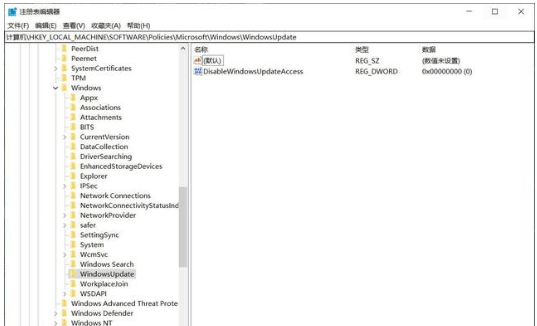
如果项目不存在,右键单击前一个项目并选择新建 > 项目来创建它们。
3. 右键单击 Windows 更新并选择新建 > Dword(32 位)值。
4. 将其命名为 TargetReleaseVersion,双击新的 Dword 并将其设置为 1。
5. 右键单击 WindowsUpdate 并选择新建 > 字符串值。
6. 将其命名为 TargetReleaseVersionInfo,双击新字符串并将其设置为 21H1。
7. 重新启动电脑。

